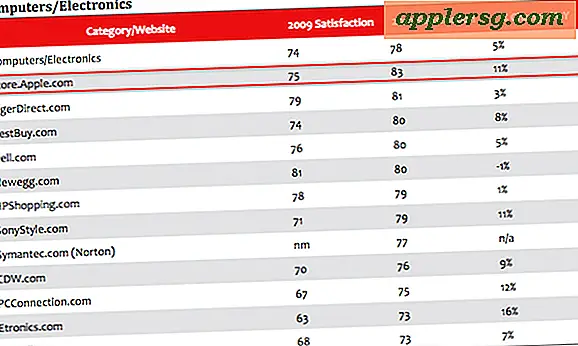लैपटॉप के लिए सर्वश्रेष्ठ पावर सेटिंग्स
यह आवश्यक है कि आप अपने लैपटॉप के पावर विकल्पों का प्रबंधन करें। विंडोज ऑपरेटिंग सिस्टम आपको अपने लैपटॉप की पावर सेटिंग्स को मैनेज करने के लिए कई विकल्प देते हैं। आप पावर विकल्पों को पूर्व-कॉन्फ़िगर Windows सेटिंग्स पर सेट कर सकते हैं, या अपनी आवश्यकताओं के अनुसार अपनी सेटिंग्स को अनुकूलित कर सकते हैं। आपके ऑपरेटिंग सिस्टम के आधार पर, आपके विकल्प हो सकते हैं: हाइबरनेट, स्लीप या विभिन्न कस्टम सेटिंग्स। आप इन सेटिंग्स को उस समय के लिए भी निर्दिष्ट कर सकते हैं जब आपका लैपटॉप बैटरी पर हो या प्लग इन हो और एसी पावर का उपयोग कर रहा हो।
हाइबरनेट
विंडोज एक्सपी हाइबरनेट सेटिंग प्रदान करता है, लेकिन यह विकल्प विंडोज विस्टा और विंडोज 7 से गायब है। उपयोगकर्ताओं ने कई कंप्यूटर "फ्रीज" और हाइबरनेट के साथ समस्याओं की शिकायत की; अक्सर, हाइबरनेट मोड में होने के बाद विंडोज़ को प्रारंभ करने में कठिनाई होती थी। इसके बजाय, विस्टा और 7 स्लीप सेटिंग की पेशकश करते हैं, जो हाइबरनेट की तरह है लेकिन अधिक विश्वसनीय है।
नींद
स्लीप सेटिंग आपके कंप्यूटर को आपके सारे काम को आपके कंप्यूटर की रैम मेमोरी में सेव करने में सक्षम बनाती है। जब आपका कंप्यूटर स्लीप से सक्रिय हो जाता है, तो आपका कंप्यूटर आपके सहेजे गए कार्य सत्र में पुनर्स्थापित हो जाता है। स्लीप मोड से अपने कंप्यूटर को रौशन करने के बाद अपने कंप्यूटर को पुनरारंभ करना और अपने सभी प्रोग्रामों को फिर से खोलना आवश्यक नहीं है। विंडोज आपको यह चुनने की क्षमता देता है कि आप कब अपने कंप्यूटर को स्लीप मोड में जाना चाहते हैं, या आप इसे डिफ़ॉल्ट विंडोज सेटिंग्स पर सेट कर सकते हैं।
कस्टम सेटिंग्स
लैपटॉप के लिए सर्वोत्तम पावर सेटिंग्स आपकी आवश्यकताओं के लिए पर्याप्त शक्ति प्रदान करने के बीच संतुलन प्रदान करती हैं, फिर भी ऊर्जा बचाती हैं और आपके लैपटॉप को गर्म होने से रोकती हैं। लैपटॉप का डिस्प्ले मॉनिटर बहुत अधिक बैटरी पावर का उपयोग करता है, इसलिए स्क्रीन की चमक को कम करना बिजली बचाने में सबसे अच्छा विकल्प है। ऊर्जा बचाने और निष्क्रिय होने पर अपने लैपटॉप को थोड़ा ठंडा रखने के अन्य तरीके हैं, जैसे यह निर्दिष्ट करना कि आपका लैपटॉप कब स्लीप मोड में चला जाता है या हार्ड ड्राइव के निष्क्रिय होने के बाद बंद हो जाता है। विंडोज आपको अपनी पावर सेटिंग्स को एक पावर प्लान कॉन्फ़िगर करने की अनुमति देता है जो आपकी शैली के लिए सबसे उपयुक्त है। आपके विंडोज़ पावर प्लान को कस्टमाइज़ करने के विकल्प "कंट्रोल पैनल" में "पावर विकल्प" में पाए जाते हैं।
विंडोज पावर सेटिंग्स की डिफ़ॉल्ट "पावर सेवर" सुविधा एक अच्छी बुनियादी योजना है। हालाँकि, आप इन सेटिंग्स के साथ प्रयोग करना चाह सकते हैं; उदाहरण के लिए, बैटरी पावर पर प्रदर्शन के लिए डिफ़ॉल्ट कस्टम सेटिंग 50 प्रतिशत चमक है। यह आपके लिए बहुत अंधेरा हो सकता है। आप चमक को समायोजित कर सकते हैं, लेकिन ऐसा करने से बैटरी की अधिक शक्ति का उपयोग होगा। वैकल्पिक रूप से, आप हार्ड ड्राइव के निष्क्रिय समय को कम करने के लिए विंडोज सेट कर सकते हैं: उदाहरण के लिए, हार्ड ड्राइव को स्लीप मोड में कॉन्फ़िगर करें यदि कंप्यूटर 10 मिनट से अधिक समय तक निष्क्रिय रहता है।
सर्वोत्तम पावर सेटिंग्स ऊर्जा उपयोग और उत्पादकता को संतुलित करती हैं। बैटरी चालू होने पर, डिस्प्ले की चमक कम करने के लिए और निष्क्रिय होने पर स्लीप मोड में जाने के लिए लैपटॉप पावर को कॉन्फ़िगर करें। सर्वोत्तम परिणामों के लिए, यह सलाह दी जाती है कि 15 से 20 मिनट तक निष्क्रिय रहने के बाद डिस्प्ले को बंद कर दें, और निष्क्रिय समय 20 से 30 मिनट तक पहुंचने के बाद हार्ड ड्राइव के लिए स्लीप मोड को बंद या सेट करें।